Η Microsoft άλλαξε την προεπιλεγμένη πολιτική κατάργησης για συσκευές εξωτερικής αποθήκευσης στα Windows 10 Version 1809, όσον αφορά τη γρήγορη κατάργηση. Πλέον, υπάρχουν δύο πολιτικές κατάργησης των εξωτερικών συσκευών αποθήκευσης στο λειτουργικό σύστημα των Windows η “Γρήγορη κατάργηση” και η “Καλύτερες επιδόσεις”, όπως τις ονομάζει η Microsoft.
Η “Γρήγορη κατάργηση” είναι η ασφαλέστερη επιλογή, καθώς διασφαλίζει ότι οι συσκευές μπορούν να αποσυνδεθούν απευθείας από τον υπολογιστή. Από την άλλη, η “Καλύτερες επιδόσεις” βελτιώνει τις επιδόσεις της συσκευής, αν και ενδέχεται να επιβαρύνει την απόδοση του συστήματος. Επίσης, στην περίπτωση των καλύτερων επιδόσεων απαιτεί οι χρήστες να χρησιμοποιούν πάντα την επιλογή “Ασφαλής κατάργηση υλικού” πριν αποσυνδέσουν τις εξωτερικές συσκευές αποθήκευσης. Εάν δεν κάνουμε ασφαλή κατάργηση τότε μπορεί να χάσουμε τα δεδομένα που περιέχονται στο αποθηκευτικό μέσο.
Στο παρελθόν, η προεπιλεγμένη πολιτική κατάργησης ήταν οι “Καλύτερες επιδόσεις”, αλλά στα Windows 10 Version 1809 η Microsoft την αντικατέστησε με τη “Γρήγορη κατάργηση”. Η αλλαγή αυτή δεν είχε γίνει αισθητή από πολλούς χρήστες, και η εταιρεία αποφάσισε να δημοσιεύσει σχετικό άρθρο στη σελίδα της υποστήριξης των Windows μόλις πριν λίγες ημέρας, δηλαδή έξι μήνες μετά την κυκλοφορίας των Windows 10 Version 1809.
Όπως και να έχει, ας δούμε πώς μπορούμε να αλλάξουμε την προεπιλεγμένη πολιτική κατάργησης της κάθε συσκευής αποθήκευσης στα Windows 10 Version 1809.
- Αρχικά, συνδέουμε τη συσκευή στον υπολογιστή μας
- Μετά πατάμε τον συνδυασμό “Windows + X” για να εμφανίσουμε το μενού διαχείρισης των Windows
- Επιλέγουμε τη “Διαχείριση Συσκευών”
- Κάνουμε δεξί κλικ στη συσκευή που μας ενδιαφέρει και επιλέγουμε τις “Ιδιότητες”
- Πηγαίνουμε στην καρτέλα “Πολιτικές”
- Επιλέγουμε τη “Γρήγορη κατάργηση” ή τις “Καλύτερες Επιδόσεις”, ανάλογα ποια ρύθμιση προτιμούμε, και κάνουμε κλικ στο “ΟΚ” για να αποθηκεύσουμε τις αλλαγές.
Τα Windows θυμούνται την πολιτική κατάργησης που έχουμε επιλέξει για κάθε συσκευή ξεχωριστά και τη χρησιμοποιούν αυτόματα.

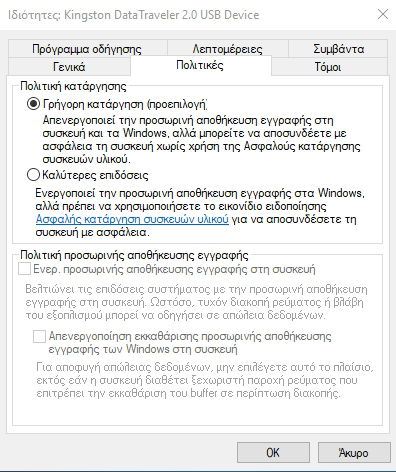
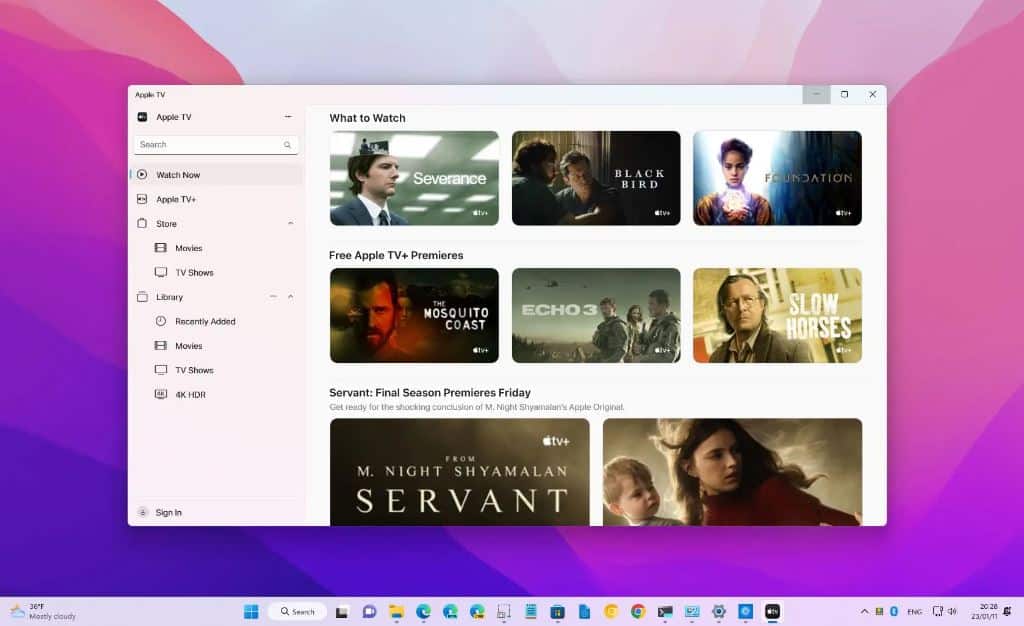

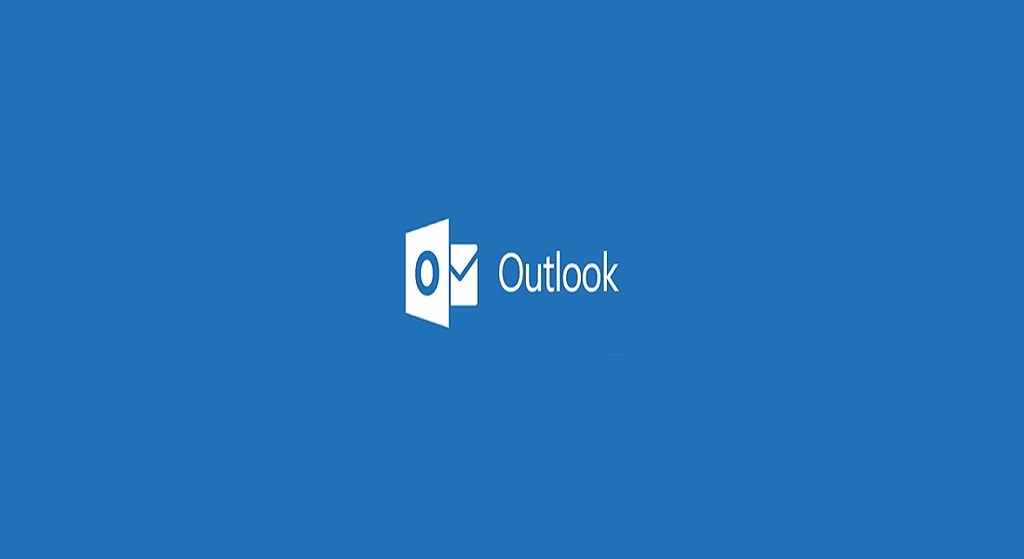










Από τα windows 98 έχω να κάνω ασφαλή κατάργηση και κανένα πρόβλημα..